жӮЁеҘҪпјҢзҷ»еҪ•еҗҺжүҚиғҪдёӢи®ўеҚ•е“ҰпјҒ
жӮЁеҘҪпјҢзҷ»еҪ•еҗҺжүҚиғҪдёӢи®ўеҚ•е“ҰпјҒ
windowsзі»з»ҹжҸҗзӨәзҷ»еҪ•иҝӣзЁӢеҲқе§ӢеҢ–еӨұиҙҘжҲ–еҸҚеӨҚи“қеұҸйҮҚеҗҜзҡ„и§ЈеҶіж–№жЎҲжҳҜжҖҺж ·зҡ„пјҢй’ҲеҜ№иҝҷдёӘй—®йўҳпјҢиҝҷзҜҮж–Үз« иҜҰз»Ҷд»Ӣз»ҚдәҶзӣёеҜ№еә”зҡ„еҲҶжһҗе’Ңи§Јзӯ”пјҢеёҢжңӣеҸҜд»Ҙеё®еҠ©жӣҙеӨҡжғіи§ЈеҶіиҝҷдёӘй—®йўҳзҡ„е°ҸдјҷдјҙжүҫеҲ°жӣҙз®ҖеҚ•жҳ“иЎҢзҡ„ж–№жі•гҖӮ
гҖҖгҖҖWindows 7/Windows vista еҗҜеҠЁжҸҗзӨәвҖңзҷ»еҪ•иҝӣзЁӢеҲқе§ӢеҢ–еӨұиҙҘвҖқзҡ„й—®йўҳпјҢж— жі•иҝӣе…ҘжЎҢйқўгҖӮ(еҰӮдёӢеӣҫ)

гҖҖгҖҖWindows XP еҗҜеҠЁеҗҺеҸҚеӨҚи“қеұҸйҮҚеҗҜпјҢй”ҷиҜҜд»Јз Ғпјҡ0x0000008EпјҢж— жі•иҝӣе…ҘжЎҢйқўгҖӮ
гҖҖгҖҖеҺҹеӣ еҲҶжһҗ
гҖҖгҖҖз»ҸиҝҮеҲҶжһҗпјҢеҲқжӯҘзЎ®и®Ө"зҷ»еҪ•иҝӣзЁӢеҲқе§ӢеҢ–еӨұиҙҘ"й—®йўҳдёҺзі»з»ҹе®үе…Ёжӣҙж–°иЎҘдёҒ(KB2839229)жңүе…ігҖӮ
гҖҖгҖҖи§ЈеҶіж–№жЎҲ
гҖҖгҖҖ(дёҖ)Windows 7/Windows vistaзі»з»ҹ
гҖҖгҖҖ1. жҢүз”өжәҗејҖе…іеҗҺпјҢдёҚж–ӯзӮ№еҮ»й”®зӣҳдёҠзҡ„F8й”®пјҢз”Ёй”®зӣҳвҖң↓вҖқй”®йҖүжӢ©вҖңе®үе…ЁжЁЎејҸвҖқжҢүвҖңеӣһиҪҰвҖқдёӨж¬Ўиҝӣе…Ҙе®үе…ЁжЁЎејҸ;

гҖҖгҖҖ2. еҰӮжһңзі»з»ҹжҸҗзӨәвҖңй…ҚзҪ®windows updateеӨұиҙҘпјҢиҝҳеҺҹжӣҙж”№пјҢиҜ·еӢҝе…ій—ӯи®Ўз®—жңәвҖқ(еҰӮдёӢеӣҫ)пјҢжӯӨж—¶дёҚйңҖиҰҒеҒҡд»»дҪ•ж“ҚдҪңпјҢиҜ·иҖҗеҝғзӯүеҫ…гҖӮд№ӢеҗҺз”өи„‘дјҡиҮӘеҠЁйҮҚеҗҜпјҢйҮҚеҗҜеҗҺе°ұиғҪжӯЈеёёиҝӣе…Ҙзі»з»ҹ;

гҖҖгҖҖ3. еҰӮзі»з»ҹжңӘжҸҗзӨәвҖңй…ҚзҪ®Windows updateеӨұиҙҘпјҢиҝҳеҺҹжӣҙж”№пјҢиҜ·еӢҝе…ій—ӯи®Ўз®—жңәвҖқпјҢеңЁе®үе…ЁжЁЎејҸдёӯпјҢзӮ№еҮ»вҖңејҖе§ӢвҖқ—>вҖңжҺ§еҲ¶йқўжқҝвҖқ—>вҖңеҚёиҪҪзЁӢеәҸвҖқ;

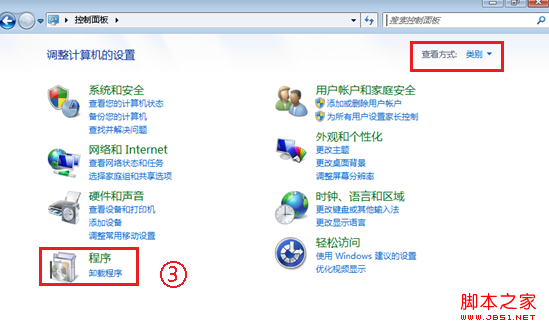
гҖҖгҖҖ4. зӮ№еҮ»е·ҰдёҠи§’зҡ„вҖңжҹҘзңӢе·Іе®үиЈ…зҡ„жӣҙж–°вҖқ ,жүҫеҲ°вҖңKB2839229вҖқпјҢ然еҗҺзӮ№еҮ»еҸій”®пјҢйҖүжӢ©вҖңеҚёиҪҪвҖқпјҢеңЁеј№еҮәзҡ„з•ҢйқўйҖүжӢ©вҖңжҳҜвҖқпјҢе®ҢжҲҗеҚёиҪҪеҗҺйҮҚеҗҜз”өи„‘гҖӮ
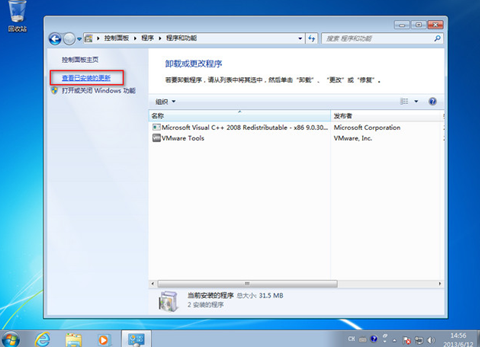
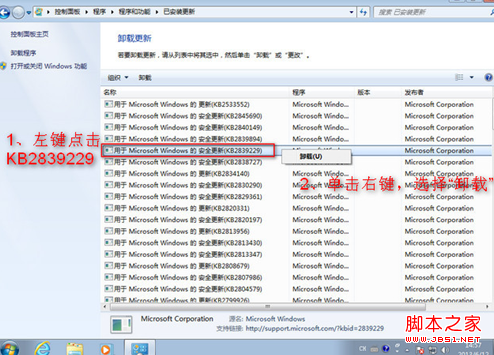
гҖҖгҖҖ(дәҢ)Windows XPзі»з»ҹ
гҖҖгҖҖ1. жҢүз”өжәҗејҖе…іеҗҺпјҢдёҚж–ӯзӮ№еҮ»й”®зӣҳдёҠзҡ„F8й”®пјҢз”Ёй”®зӣҳвҖң↓вҖқй”®йҖүжӢ©вҖңе®үе…ЁжЁЎејҸвҖқжҢүвҖңеӣһиҪҰвҖқдёӨж¬Ўиҝӣе…Ҙе®үе…ЁжЁЎејҸ;
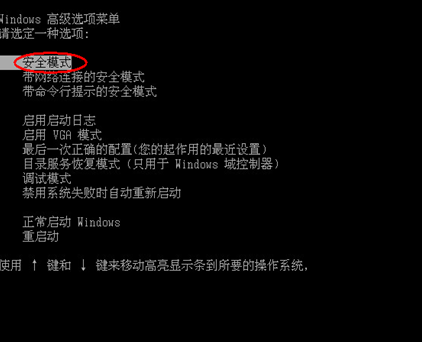
гҖҖгҖҖ2. еңЁе®үе…ЁжЁЎејҸдёӢжү“ејҖвҖңејҖе§ӢвҖқпғ вҖңжҺ§еҲ¶йқўжқҝвҖқпғ вҖңж·»еҠ /еҲ йҷӨзЁӢеәҸвҖқ;
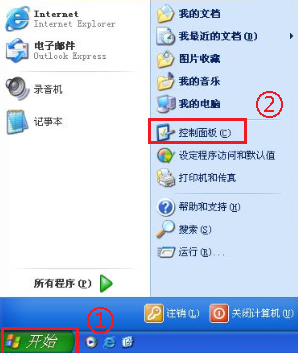
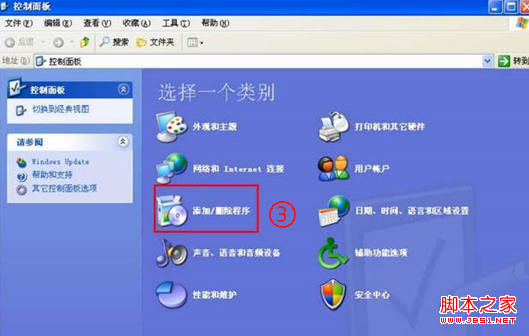
гҖҖгҖҖ3. еӢҫйҖүвҖңжҳҫзӨәжӣҙж–°вҖқ→жүҫеҲ°вҖңKB2839229вҖқпјҢйҖүжӢ©вҖңеҚёиҪҪвҖқпјҢе°ұеҸҜд»Ҙе®ҢжҲҗгҖӮ
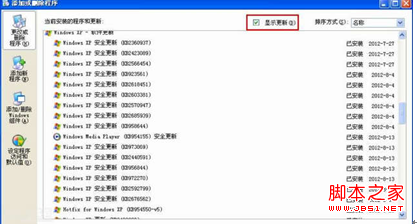
е…ідәҺwindowsзі»з»ҹжҸҗзӨәзҷ»еҪ•иҝӣзЁӢеҲқе§ӢеҢ–еӨұиҙҘжҲ–еҸҚеӨҚи“қеұҸйҮҚеҗҜзҡ„и§ЈеҶіж–№жЎҲжҳҜжҖҺж ·зҡ„й—®йўҳзҡ„и§Јзӯ”е°ұеҲҶдә«еҲ°иҝҷйҮҢдәҶпјҢеёҢжңӣд»ҘдёҠеҶ…е®№еҸҜд»ҘеҜ№еӨ§е®¶жңүдёҖе®ҡзҡ„её®еҠ©пјҢеҰӮжһңдҪ иҝҳжңүеҫҲеӨҡз–‘жғ‘жІЎжңүи§ЈејҖпјҢеҸҜд»Ҙе…іжіЁдәҝйҖҹдә‘иЎҢдёҡиө„и®Ҝйў‘йҒ“дәҶи§ЈжӣҙеӨҡзӣёе…ізҹҘиҜҶгҖӮ
е…ҚиҙЈеЈ°жҳҺпјҡжң¬з«ҷеҸ‘еёғзҡ„еҶ…е®№пјҲеӣҫзүҮгҖҒи§Ҷйў‘е’Ңж–Үеӯ—пјүд»ҘеҺҹеҲӣгҖҒиҪ¬иҪҪе’ҢеҲҶдә«дёәдё»пјҢж–Үз« и§ӮзӮ№дёҚд»ЈиЎЁжң¬зҪ‘з«ҷз«ӢеңәпјҢеҰӮжһңж¶үеҸҠдҫөжқғиҜ·иҒ”зі»з«ҷй•ҝйӮ®з®ұпјҡis@yisu.comиҝӣиЎҢдёҫжҠҘпјҢ并жҸҗдҫӣзӣёе…іиҜҒжҚ®пјҢдёҖз»ҸжҹҘе®һпјҢе°Ҷз«ӢеҲ»еҲ йҷӨж¶үе«ҢдҫөжқғеҶ…е®№гҖӮ